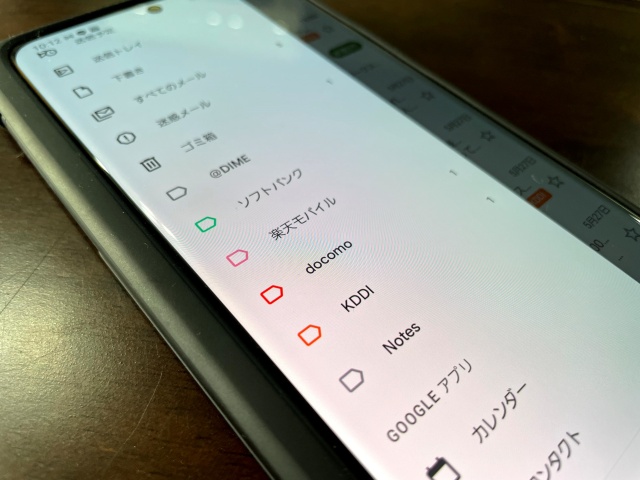
ビジネスパーソンにとって、メールは仕事の成否を分ける大事なツール。そんなメールですが、忙しかったり大量に届いていたりするタイミングでつい見落としてしまった、なんて経験はないでしょうか。
そこで、Gmailに届く大事なメールを見落とさないための「ラベル」という機能の設定方法を紹介していきましょう。
Gmailの「ラベル」をスマートフォン・PCで設定する方法
それでは、Gmailのラベル機能を設定する方法をスマートフォン・PCそれぞれで確認していきましょう。
iPhoneのGmailアプリでラベルを作成する方法
まずはiPhoneのGmailアプリでラベルを作成し、大事なメールを振り分ける方法を紹介していきます。キャプチャ画像は執筆時点(2021年5月末)で最新のiOS 14、Gmailアプリも最新アップデートをした状態のものになります。
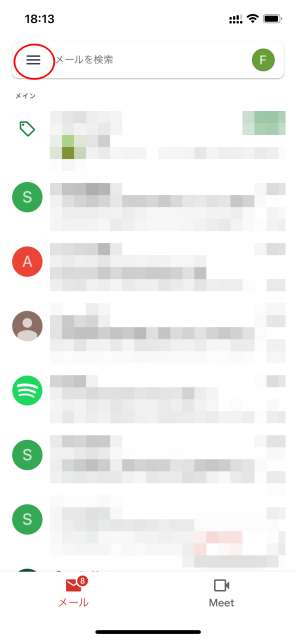
Gmailアプリを開き、左上の3本線マークをタップします。
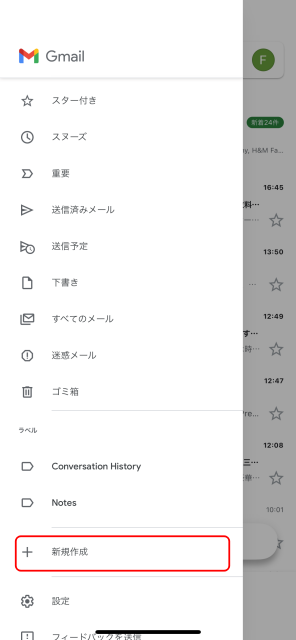
「ラベル」の項目にある「新規作成」をタップします。
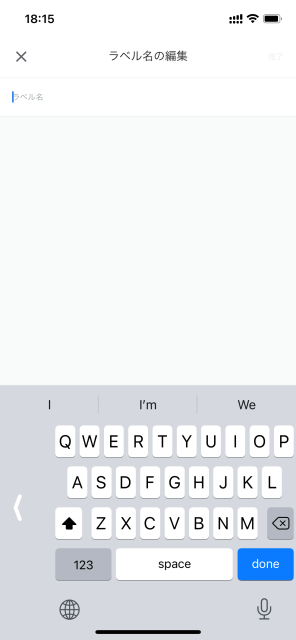
「ラベル名」を入力して、右上の「完了」をタップすればラベルの作成は完了です。
ラベルの作成が完了したら、続いてラベルに振り分けるメールの設定をしていきます。Gmailのトップ画面から再び左上の3本線マークをタップします。
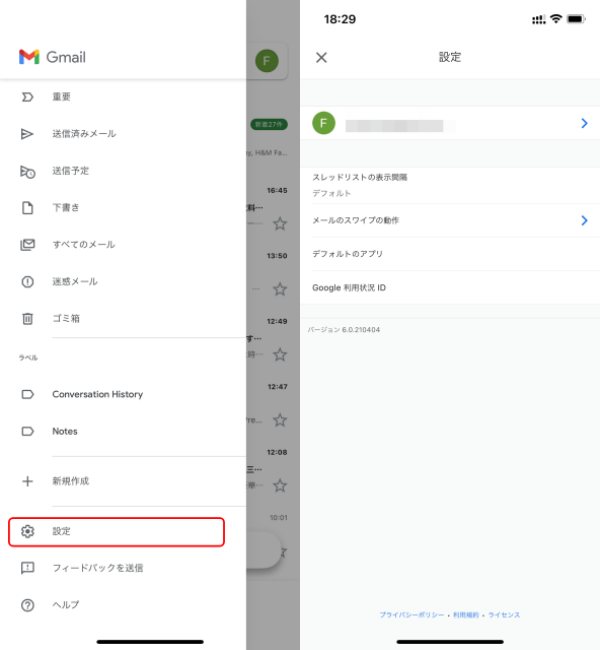
「設定」に進み、自分のGmailアドレスをタップします。
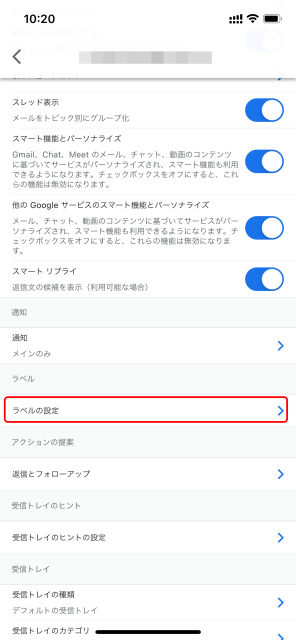
「ラベル」の項目にある「ラベルの設定」に進みます。
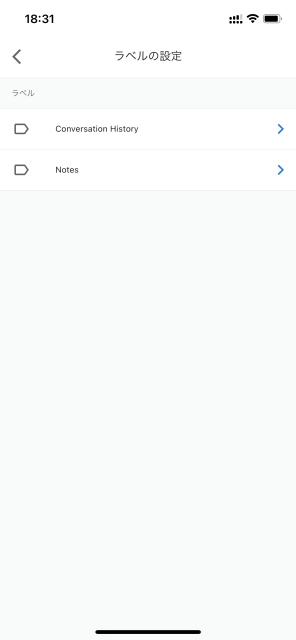
メールを振り分けたいラベル名をタップします。
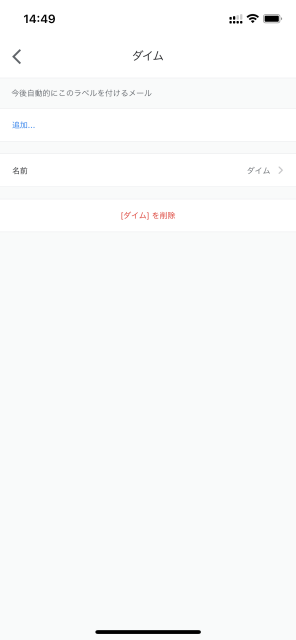
一番上に表示されている「追加…」をタップします。
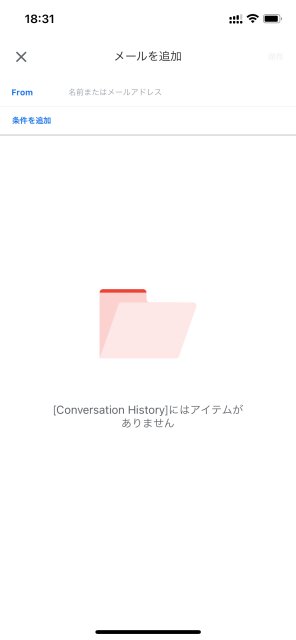
「From」の欄に振り分けたいメールの送信者の名前、もしくはメールアドレスを入力し、右上の「保存」をタップすれば完了です。
これで作成したラベルに設定したメールを振り分けることができます。
AndroidスマートフォンのGmailアプリでラベルを作成できない?
続いてAndroidスマートフォンのGmailアプリにてラベルを作成し、メールを振り分ける設定をする方法といきたいのですが、執筆時点でAndroidスマートフォンのGmailアプリからラベルを作成することはできないようです。
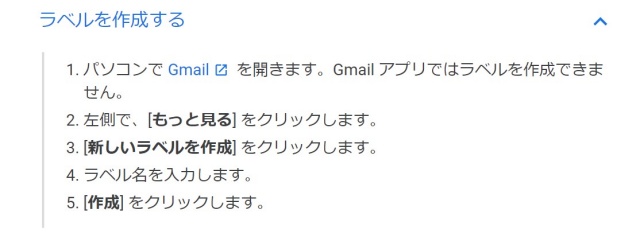
グーグルのサービスなのになんで……とも思いますが、AndroidスマートフォンからGmailのラベルを作成するにはPCから作業をする必要があるようです。
PCブラウザ版Gmailでラベルを作成する方法
では、PCブラウザ版のGmailでラベルを作成し、任意のメールを振り分ける方法について紹介していきましょう。キャプチャ画像はWindows 10、ブラウザはChromeになります。
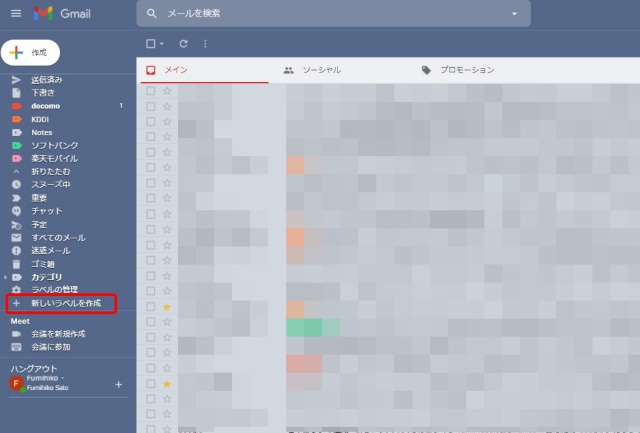
ブラウザでGmailを開き、左上の3本線マークをクリックすると表示されるメニュー内にある「新しいラベルを作成」をクリックします。
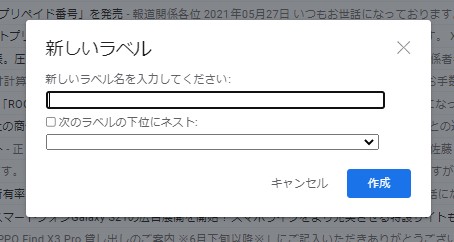
ポップアップが表示されるので、上の段にラベル名を入力します。下の段はラベルを表示する順番を指定するものなので、希望の位置がある場合はこちらも確認しておきましょう。
これだけでラベルの作成は完了します。続いてラベルに任意のメールを振り分ける設定に進んでいきましょう。
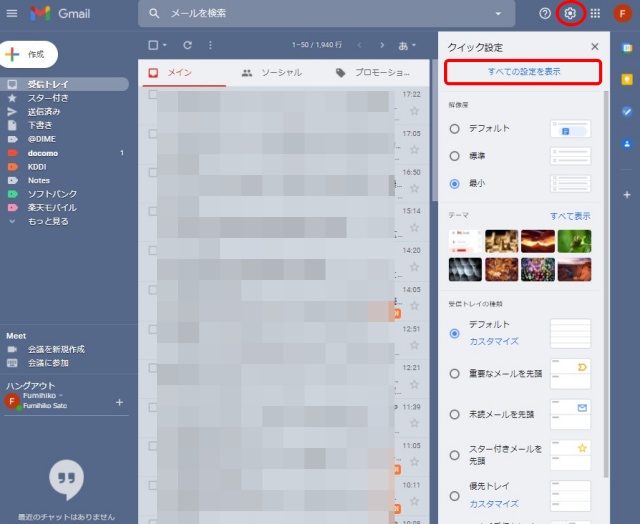
ブラウザ版Gmailの右上に表示されている歯車マークをクリックし、「すべての設定を表示」をクリックします。
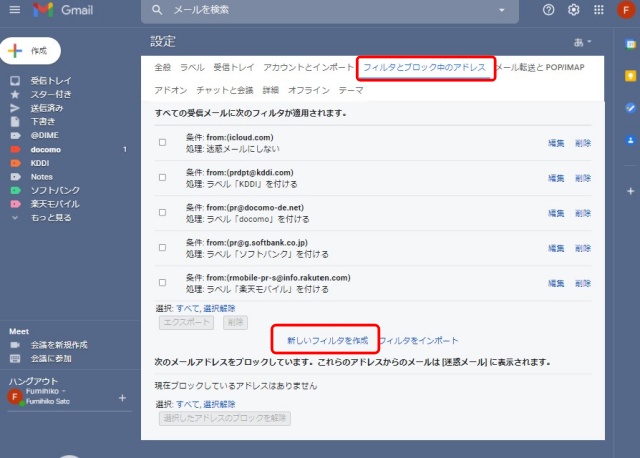
上部のタブの中から「フィルタとブロック中のアドレス」をクリックし、「新しいフィルタを作成」に進みます。
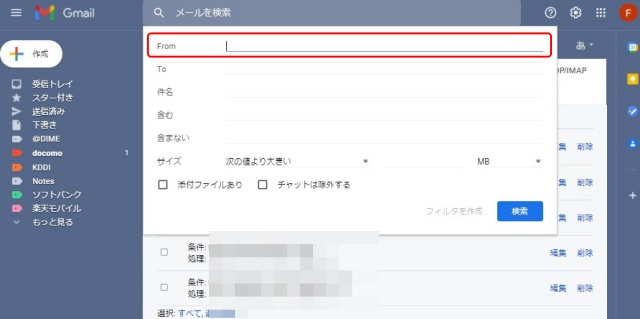
「From」の欄に振り分けたいメールの送り主の名前、もしくはアドレスを入力し右下の「フィルタを作成」をクリックします。
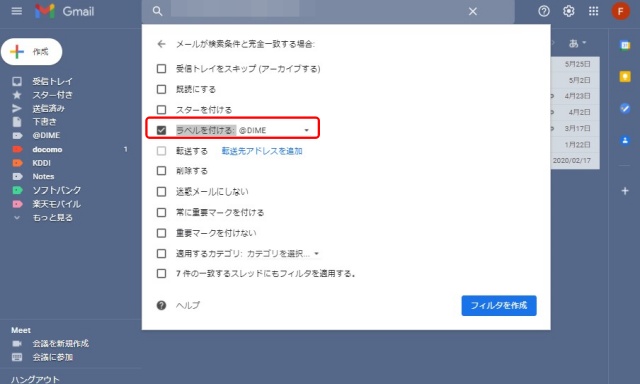
続いて表示されるページにて、「ラベルを付ける」にチェックをつけ、右側の「ラベルを選択」から先ほど作成したラベルを選択。最後に右下の「フィルタを作成」をクリックすれば完了です。
※データは2021年5月下旬時点での編集部調べ。
※情報は万全を期していますが、その内容の完全性・正確性を保証するものではありません。
※製品のご利用はあくまで自己責任にてお願いします。
文/佐藤文彦















 DIME MAGAZINE
DIME MAGAZINE













